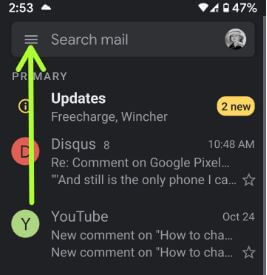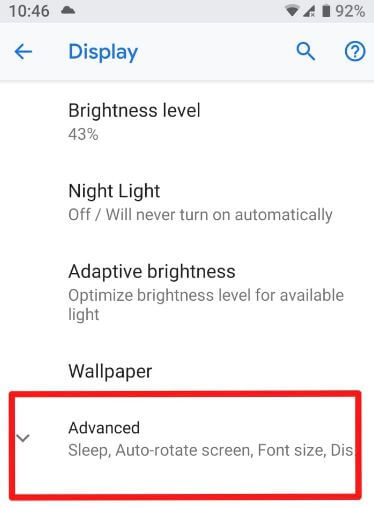كيفية تمكين الوضع الداكن (مظهر خفيف) في Chrome Android
قمت مؤخرًا بتحديث تطبيق Google Chrome وحصلت على مظهر خفيف جديد أو مظهر داكن اختيار.إليك كيفية تشغيل الوضع المظلم في أجهزة Google Chrome Android. للحصول على مظهر Chrome داكن على Android ، يتم تحديث متصفح Google Chrome بالإصدار 74 والإصدارات الأحدث. أضافت Google بالفعل سمة داكنة على تطبيقات مختلفة مثل تطبيق جهات الاتصال، تطبيق الهاتف ، رسائل Android ، موقع YouTube إلخ. من السهل تمكين الوضع المظلم في Chrome لهاتف Android أو الجهاز اللوحي. سيكون من المفيد أن حفظ عمر البطارية في جهاز Android الخاص بك.
- كيفية تمكين الوضع المظلم في رسائل Android
- كيفية تغيير المظهر في الوضع الفاتح أو الداكن لهاتف Pixel 3
- كيفية تمكين الوضع المظلم في Huawei P20 Pro
كيفية تشغيل الوضع الداكن في Google Chrome Android Phone
تأكد من تحديث تطبيق Google chrome بأحدث إصدار. تحقق من إصدار التطبيق باستخدام الإعدادات أدناه.
اضغط مطولاً على التطبيق> انقر على أيقونة "i" مع دائرة مستديرة> خيارات متقدمة> الإصدار في نهاية الصفحة
يمكنك تمكين السمة أو الوضع المظلم لمتصفح android chrome باستخدام الإعدادات المحددة أدناه.
الخطوة 1: افتح تطبيق جوجل كروم في جهاز Android الخاص بك.

الخطوة 2: صنبور ثلاث نقاط عمودية (المزيد) في الزاوية اليمنى العليا من الشاشة.
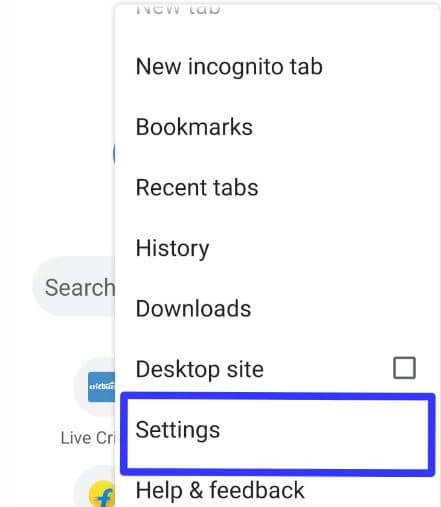
الخطوه 3: تحديد إعدادات.

الخطوة الرابعة: صنبور ثيمات تحت القسم الأساسي.

يمكنك رؤية النظام الافتراضي وخيارات الضوء والظلام. قم بتشغيل "المظهر الداكن" عندما يكون جهازك توفير شحن البطارية على نظام Android جهاز.
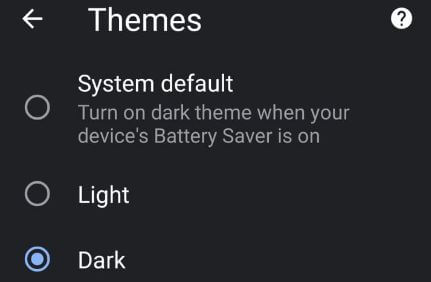
الخطوة الخامسة: أختر داكن لتمكين جهاز Android الوضع المظلم Chrome.

الخطوة السادسة: الآن قم بتغيير خلفية الكروم الخاصة بك كموضوع الوضع المظلم.
من السهل جدًا تمكين المظهر المظلم لمتصفح android chrome. إذا كنت لا تريد ذلك استخدم الوضع المظلم على Chrome Android ، قم بتمكين مظهر الضوء في أجهزتك.
كيفية تمكين Dark Theme في تطبيق الهاتف Android
يمكنك تمكين سمة داكنة في تطبيق الهاتف على هاتف android أو جهاز لوحي باستخدام الإعدادات المحددة أدناه.
تطبيق الهاتف> ثلاث نقاط رأسية> الإعدادات> خيارات العرض> المظهر الداكن
وهذا كل شيء. آمل أن تكون هذه النصيحة مفيدة في تشغيل الوضع المظلم في جهاز Google Chrome Android. إذا كان لديك أي سؤال ، فأخبرنا في مربع التعليق أدناه. ابق وتواصل معنا للحصول على آخر التحديثات.